Öffnen oder vertrauen Sie einer Visio-Datei mit externen App-Links
Externe App-Links sind Links in Dateien, die aus dem Internet oder anderen potenziell unsicheren Orten heruntergeladen wurden und externe Anwendungen öffnen können, die Viren, Würmer oder andere Malware enthalten. Beispielsweise kann ein Hyperlink in einer heruntergeladenen Datei möglicherweise Ihren Computer beschädigen, indem unbeabsichtigte Informationen an eine externe Partei weitergegeben werden. Wenn Dateien mit externen App-Links in Visio geöffnet werden, können Sicherheitsmaßnahmen sowohl auf Gruppenebene als auch auf Benutzerebene erzwungen werden, um Sie vor Bedrohungen zu schützen.
So öffnen Sie Visio-Dateien mit externen App-Links
Visio warnt Sie vor Dateien mit externen App-Links und deaktiviert diese Links als Sicherheitsvorkehrung. Wenn Sie wissen, dass diese Datei aus einer vertrauenswürdigen Quelle stammt, können Sie externe App-Links für die spezifische Datei, die Sie geöffnet haben, aktivieren.
Es gibt drei Möglichkeiten, externe App-Links zu aktivieren:
Wählen Sie in der gelben Leiste, die nach dem Öffnen der Datei angezeigt wird, die Option Externe App-Links aktivieren aus . Visio merkt sich diese Einstellung und fordert Sie beim nächsten Öffnen dieser Datei nicht auf, externe App-Links zu aktivieren.

Wählen Sie im Dialogfeld „Sicherheitshinweis", das angezeigt wird, wenn Sie einen externen App-Link auswählen, „ Diesem Link erlauben, diesen bestimmten Link zu öffnen" oder „ Ja ", um alle externen App-Links in der Datei für die aktuelle Sitzung zu aktivieren.
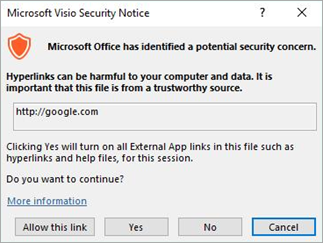
Sie können externe App-Links auch standardmäßig für bestimmte Dateitypen aktivieren, indem Sie Ihre Einstellungen im Trust Center ändern. Einzelheiten dazu, wie Sie diese ändern können, finden Sie unten im Abschnitt Einstellungen für externe App-Links .
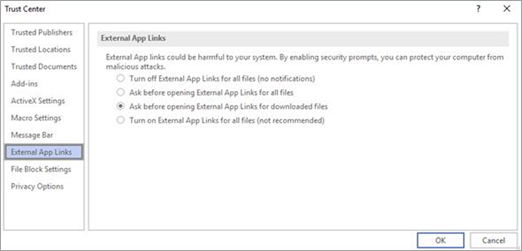
Anzeigen oder Ändern der Einstellungen für externe App-Links im Trust Center
Sie können die Einstellungen für externe App-Links im Trust Center anzeigen oder ändern. Das Vornehmen von Änderungen startet oder deaktiviert die Möglichkeit, vertrauenswürdige Dokumente zu erstellen, die Ihren Computer und das Netzwerk Ihrer Organisation vor möglichem Schadcode in aktiven Inhalten schützen.
Wählen Sie in der Visio-App Datei > Optionen aus.
Wählen Sie im Feld Visio-Optionen Trust Center > Trust Center-Einstellungen aus.
Wählen Sie im Trust Center Externe App-Links und wählen Sie die Option, die für Sie geeignet ist. Weitere Einzelheiten zu diesen Einstellungen finden Sie weiter unten.
Einstellungen für externe App-Links
Deaktivieren Sie externe App-Links für alle Dateien (keine Benachrichtigungen) – Es werden keine externen App-Links von Ihren Visio-Dateien geöffnet.
Vor dem Öffnen externer App-Links für alle Dateien nachfragen – Jedes Mal, wenn Sie versuchen, einen externen App-Link zu öffnen, wird das Dialogfeld „Sicherheitswarnung" angezeigt, um zu bestätigen, dass Sie den Link öffnen möchten.
Vor dem Öffnen externer App-Links für heruntergeladene Dateien nachfragen (Standardoption) – Jedes Mal, wenn Sie versuchen, einen externen App-Link aus einer heruntergeladenen Datei zu öffnen, wird das Dialogfeld „Sicherheitswarnung" angezeigt, um zu bestätigen, dass Sie den Link öffnen möchten.
Externe App-Links für alle Dateien aktivieren (nicht empfohlen) – Alle externen App-Links in allen Dateien werden geöffnet, wenn sie ohne Sicherheitswarnung ausgewählt werden.
No comments:
Post a Comment